Movie creator – Sony XPeria XZ F8331 Benutzerhandbuch
Seite 125
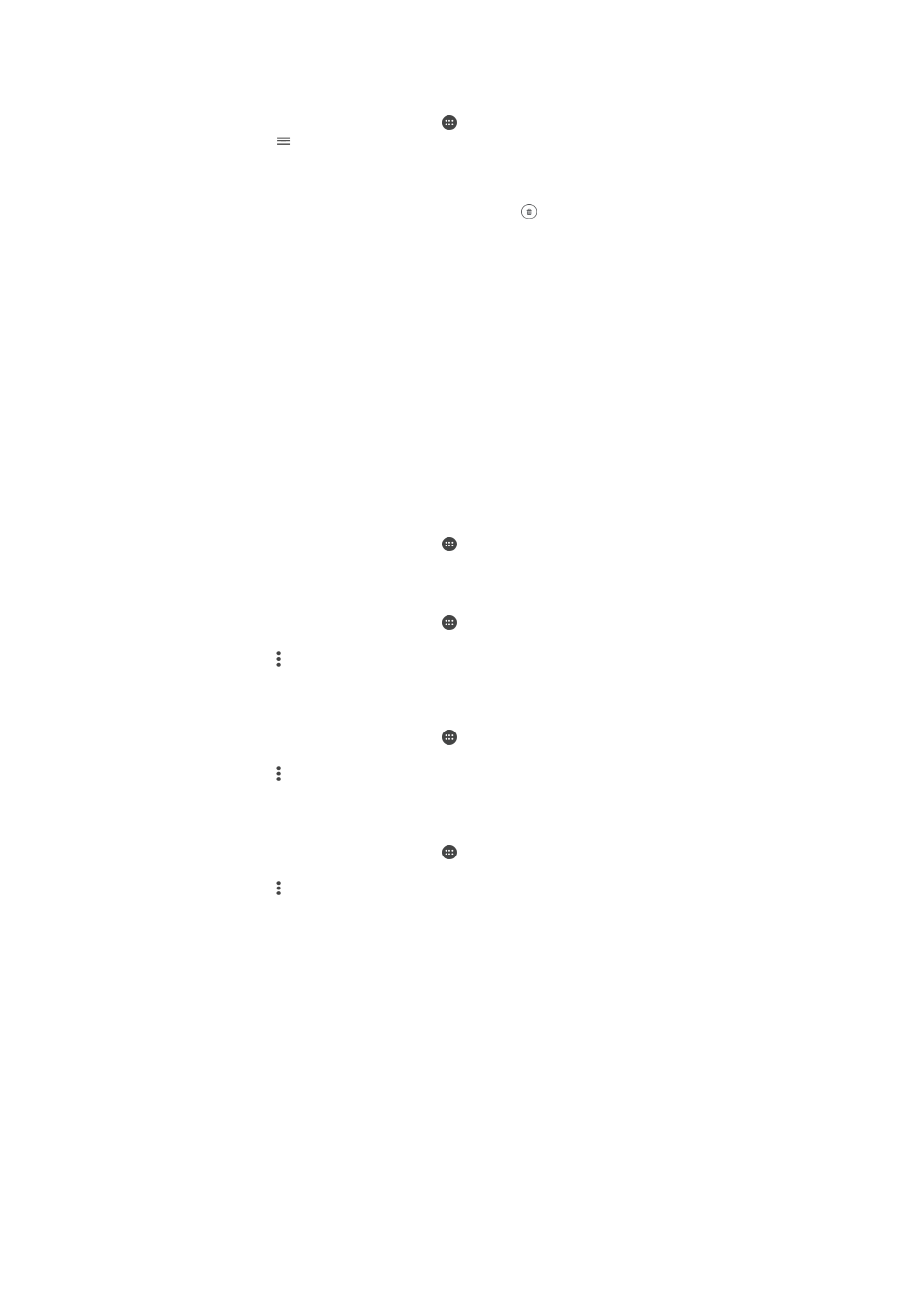
So löschen Sie ein Video:
1
Tippen Sie auf dem
Startbildschirm auf und dann auf Video.
2
Tippen Sie auf , um das Menü des Startbildschirms zu öffnen, und dann auf
Mobilgerät.
3
Durchsuchen Sie die verschiedenen Kategorien, um die gewünschte Videodatei zu
finden.
4
Tippen Sie auf das Video-Miniaturbild und dann auf .
5
Tippen Sie zum Bestätigen erneut auf
Löschen.
Movie Creator
Der Xperia™ Movie Creator erstellt aus vorhandenen Fotos und Videos automatisch
kurze Videos. Die Anwendung legt automatisch den Zeitrahmen zur Erstellung des Films
fest. Sie kann beispielsweise Fotos und Videos Ihres letzten Sonntagsausflugs oder
solche eines wöchentlichen, monatlichen oder sogar jährlichen Zeitraums auswählen und
daraus einen Film für Sie erstellen. Wenn der Highlight-Film fertig ist, erhalten Sie eine
Benachrichtigung. Sie können ihn dann nach Belieben bearbeiten. Sie können
beispielsweise den Titel ändern, Szenen löschen, die Musik ändern oder weitere Fotos
und Videos hinzufügen. Sie können einen Highlight-Film erstellen, indem Sie Fotos und
Videos manuell auswählen. Wenn Sie sich bei Ihrem Facebook-Konto anmelden, können
Sie Highlight-Filme aus Ihren Facebook-Veranstaltungen mit Fotos der Veranstaltung,
den Namen der Freunde und mehr erstellen.
So öffnen Sie den Movie Creator:
1
Tippen Sie auf dem
Startbildschirm auf .
2
Tippen Sie auf
Movie Creator.
So aktivieren oder deaktivieren Sie Movie Creator-Benachrichtigungen:
1
Tippen Sie auf dem
Startbildschirm auf .
2
Tippen Sie auf
Movie Creator.
3
Tippen Sie auf , dann auf
Einstellungen und dann auf den Schieber
Benachrichtigungen, um Benachrichtigungen zu aktivieren oder zu deaktivieren.
So aktivieren oder deaktivieren Sie das automatische Erstellen von Highlight-Filmen:
1
Tippen Sie auf dem
Startbildschirm auf .
2
Tippen Sie auf
Movie Creator.
3
Tippen Sie auf , dann auf
Einstellungen und dann auf den Schieber Automatisch
erstellen, um die Funktion zu aktivieren oder zu deaktivieren.
So erstellen Sie manuell einen Highlight-Film:
1
Tippen Sie auf dem
Startbildschirm auf .
2
Tippen Sie auf
Movie Creator.
3
Tippen Sie auf >
Neu erstellen.
4
Tippen Sie auf die gewünschten Fotos und Videos, um diese auszuwählen.
5
Tippen Sie auf
Erstellen. Wenn Sie einen Highlight-Film bearbeiten möchten,
tippen Sie auf
Geschichte anzeigen. Verwenden Sie dann die Symbolleiste für die
Bearbeitung.
125
Dies ist eine Internetversion dieser Publikation. © Druckausgabe nur für den privaten Gebrauch.